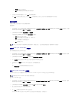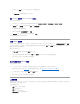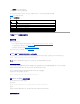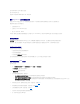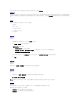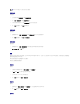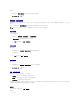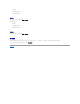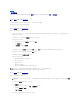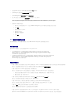Users Guide
5. 更新完畢後,按一下匯出至 CSV,即可以 CSV 格式匯出結果。提供本機磁碟機的位置。
或
按一下複製到剪貼簿,將結果複製到剪貼簿並以 純文字格式儲存。
修改 ConfigMgr 資料庫中 Lifecycle Controller 的憑證。
修改 ConfigMgr 資料庫的憑證:
1. 在 ConfigMgr 主控台上,選擇 System Center Configuration Manager® 站台資料庫® 站台管理® <
站台伺服器名稱
>® 站台設定® 元件組態。
2. 在元件組態視窗中,於頻外管理按滑鼠右鍵,然後選擇內容。即顯示頻外管理內容視窗。
3. 按一下 Dell Lifecycle Controller 標籤。
4. 在 Lifecycle Controller 的本機使用者帳戶中按一下修改。
5. 在新帳戶資訊視窗中,輸入新使用者名稱和新密碼。確認新密碼後按一下確定。
您已更新 ConfigMgr 資料庫的使用者名稱和密碼憑證。
啟動 iDRAC 主控台
DLCI for ConfigMgr 可讓您在 ConfigMgr 主控台上啟動任一 Dell 系統的 Integrated Dell Remote Access Controller (iDRAC) 主控台,並檢視或修改所選系統的 iDRAC 組態。
安裝 DLCI for ConfigMgr 後,在集合中的任一系統上點選滑鼠右鍵時均可看到 Dell Lifecycle Controller® 啟動 iDRAC 主控台選單選項。您也可以找到啟動 iDRAC 主控台選項,只
要選擇工作檢視器中的系統並按滑鼠右鍵即可。
啟動集合下的系統 iDRAC 主控台:
1. 選擇集合® 所有 Dell Lifecycle Controller 伺服器底下的任一系統。
2. 在系統上按滑鼠右鍵並選擇 Dell Lifecycle Controller® 啟動 iDRAC 主控台選單選項。系統的 iDRAC 主控台會在預設瀏覽器中啟動。
3. 提供登入 iDRAC 主控台的憑證,並檢視或編輯系統 iDRAC 組態詳情。
在工作檢視器中啟動 iDRAC 主控台
在工作檢視器中啟動 iDRAC 主控台:
1. 按一下工作列上的 Dell 圖示,啟動工作檢視器。在 Dell 系統上部署作業系統、在系統上套用韌體更新或執行上述兩者時,就會顯示此圖示。
如需部署作業系統的更多資訊,請參閱部署作業系統。如需套用韌體更新的更多資訊,請參閱比較並更新集中的系統韌體清單或比較並更新韌體清單。
2. 在工作檢視器上選擇任一系統、按滑鼠右鍵並選擇啟動 iDRAC 主控台選單選項。
3. 提供登入 iDRAC 主控台的憑證,並檢視或編輯系統 iDRAC 組態詳情。
工作檢視器
工作檢視器是位於工作列的非同步元件,可顯示 DLCI for ConfigMgr 處理的工作狀態。作業系統部署或者在系統上套用韌體更新等各種長時間執行的工作,都會顯示在工作檢視器。檢視器
中會維持一系統工作,最多一次可顯示 20 份工作。
工作檢視器會顯示下列詳情:
l 名稱:顯示執行工作的系統名稱或標籤。
l 工作:顯示系統執行的工作。
l 狀態:顯示系統上執行的工作狀態。
l 開始日期╱時間:顯示工作開始的日期和時間。